Kaip suaktyvinti savo naująjį „iPhone 7/7 Plus“
Naujasis „iPhone“ išleidžiamas rugsėjo 7 dkartu su naujų funkcijų šaka. Daugumai žmonių, kurie įsigijo savo naująjį „iPhone“, pirmiausia reikia jį suaktyvinti ir nustatyti. Šiame straipsnyje mes jums parodysime, kaip suaktyvinti ar nustatyti naująjį raudonąjį „iPhone 7“ / „iPhone 7 Plus“.
- 1 dalis: Kaip nustatyti „Windows 7/7 Plus“ naudojant „Wi-Fi“?
- 2 dalis: Kaip suaktyvinti naująjį „iPhone 7/7 Plus“ per „iTunes“ be SIM?
- 3 dalis: Ką daryti, jei negalite suaktyvinti savo naujojo „iPhone 7/7 Plus“?
1 dalis: Kaip nustatyti „Windows 7/7 Plus“ naudojant „Wi-Fi“?
1 veiksmas: įjunkite visiškai naują „iPhone 7/7 Plus“, laikydami nuspaudę miego / maitinimo mygtuką dešiniajame krašte. Pamatysite „Sveiki“ ekraną daugeliu kalbų. Norėdami tęsti, slinkite iš kairės į dešinę.
2 veiksmas: pasirinkite norimą kalbą ir bakstelėkite savo šalį ar regioną.

3 veiksmas: Pasirinkite „Wi-Fi“ tinklą ir, jei reikia, įveskite jo slaptažodį. Jei suaktyvinsite „iPhone 7/7 Plus AT & T / Verizon“, turėsite įvesti sąskaitos atsiskaitymo pašto kodą, naudodami „Verizon Wireless“, ir paskutinius 4 SSN skaitmenis, tada paspauskite Tęsti.
4 veiksmas: įgalinkite vietos nustatymo paslaugas. „Touch ID“ ekrane nustatykite savo slaptažodį ir jutiklinį ID. Galite praleisti šį veiksmą pasirinkdami Nustatyti jutiklinį ID vėliau.
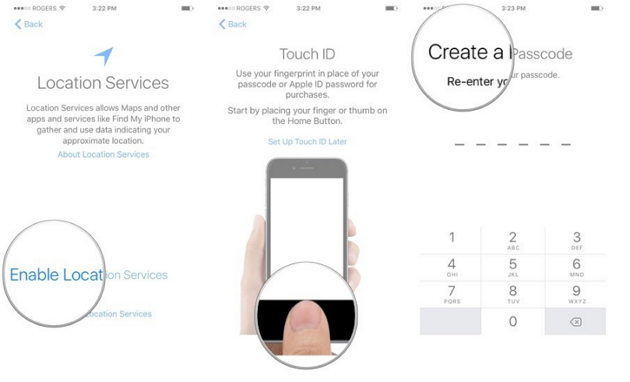
5 žingsnis: „Programų ir duomenų“ ekrane turite 4 parinktis: Atkurti iš „iCloud“ atsarginės kopijos, Atkurti iš „iTunes“ atsarginės kopijos, Nustatyti kaip naują „iPhone“ ir Perkelti duomenis iš „Android“.
6 veiksmas: prisijunkite naudodami „Apple ID“ ir slaptažodį. Bakstelėkite Praleisti šį veiksmą, jei nenorite to daryti dabar arba dar neturite „Apple ID“.

7 veiksmas: sutikite su „Apple“ taisyklėmis ir nuostatomis ir vykdykite vedlį, kad nustatytumėte „Apple Pay“ ir „iCoud Keychain“.

8 žingsnis: Ekrane „Set Up Siri“ galite paspausti ir palaikyti namų mygtuką, kad nustatytumėte „Siri“. Arba galite bakstelėti Įjungti Siri vėliau, kad praleistumėte šį veiksmą.

9 veiksmas: bakstelėkite norėdami nusiųsti diagnostinę informaciją „Apple“. Jei nenorite siųsti, tau nereikia siųsti.
10 veiksmas: Ekrano „Zoom“ sąrankos ekrane galite pasirinkti standartinį arba padidintą. Bakstelėkite norimą parinktį ir pamatysite, kaip atrodys telefonas. Tada palieskite Next, jei norite tęsti.
Vykdydami toliau nurodytus veiksmus, baigėte „iPhone“ sąrankos procesą ir dabar galite naudoti savo naująjį „iPhone“. Gaukite keletą patarimų, kaip prižiūrėti savo naująjį „iPhone 7/7 Plus“ ir palaikyti jį geros būklės.
2 dalis: Kaip suaktyvinti naująjį „iPhone 7/7 Plus“ per „iTunes“ be SIM?
1 veiksmas: atsisiųskite ir įdiekite naujausią „iTunes“ į savo kompiuterį ir per USB kabelį prijunkite „iPhone 7“ prie to kompiuterio.
2 žingsnis: Aptikus telefoną „iTunes“, programinės įrangos sąsaja kompiuteryje parodys nuoseklias instrukcijas. Vykdykite juos, kad „iPhone“ būtų nustatyti ir suaktyvinti neturint SIM kortelės lizdo viduje.
3 dalis: Ką daryti, jei negalite suaktyvinti savo naujojo „iPhone 7/7 Plus“?
Naujo „iPhone 7“ nustatymas nėra sudėtingas;Tačiau kai kurie vartotojai skundėsi, kad „iPhone 7 AT & T / Verizon / Sprint“ nesuaktyvinti negalima. Jei negalite suaktyvinti savo „iPhone“, toliau pateikiami keli jūsų nuorodos pataisymai.
- Paleiskite „iPhone“ iš naujo ir pradėkite iš naujo.
- Įsitikinkite, kad turite įdiegtą SIM kortelę.
- Įsitikinkite, kad „Apple“ aktyvinimo serveris yra prisijungę. Sistemos būsenos puslapyje raskite sąrašą. Jei šalia „iOS“ įrenginio aktyvinimas esantis langelis nėra žalias, pabandykite suaktyvinti „iPhone“ vėliau.
- Prisijunkite naudodami „Apple ID“. Kai kuriais atvejais turite prisijungti naudodami „Apple ID“, kad suaktyvintumėte „iPhone“.
- Jei naudojate korinį duomenų ryšį, pabandykite prisijungti prie patikimo „Wi-Fi“ tinklo. Jei „Wi-Fi“ ryšys neveikia, pabandykite prisijungti prie „iTunes“.
- Jei naudojate „iTunes“, kad suaktyvintumėte „iPhone“, įsitikinkite, kad „iTunes“ atnaujinta į naujausią versiją.
- Kreipkitės į savo operatorių, kad patikrintumėte tinklo ar aktyvinimo problemas arba, jei reikia, pakeistumėte SIM kortelę.
- Įjunkite „iPhone 7“ į atkūrimo režimą naudodami nemokamą „Tenorshare ReiBoot“ ir atkurkite „iPhone“ naudodami „iTunes“.
- Jei „iPhone“ atkūrimas vis tiek neveikia dėl suaktyvinimo klaidos, susisiekite su „Apple“ palaikymo tarnyba.









